WooCommerce Facebook 產品提要 – 完整指南
已發表: 2022-12-30Facebook 擁有超過 28 億的月活躍用戶,使其成為最大的在線平台。 儘管 Facebook 的真實身份不是電子商務平台,但它提供了一套工具和服務來促進在線業務。
Facebook 發生了重大變化,尤其是在 Meta 品牌重塑之後。 最大的社交媒體平台現在提供了一個集體營銷網絡來發展您的業務。 借助先進的廣告工具和業務分析,您可以在 Facebook 上推廣您的在線業務。
在本文中,我們將討論 WooCommerce Facebook 產品提要以及如何在 Facebook 商店上推廣您的商店產品。
話雖如此,讓我們開始吧。
什麼是 WooCommerce Facebook 產品提要?
WooCommerce Facebook 產品提要是一個有組織的文件,其中包含有關 WooCommerce 產品的相關信息,可用於向 Facebook 商務管理器提交實時產品提要。
使用 WooCommerce Facebook 產品提要,您可以將 WooCommerce 商店與 Facebook 集成。 您可以通過 Facebook 銷售您的產品,並接觸到成千上萬的潛在客戶。
Facebook 商店為用戶提供無縫的購物體驗,並幫助 D2C(直接面向客戶)企業推廣他們的產品。
以下是 Facebook 商店的關鍵因素:
- 創建產品目錄
- 吸引更多潛在客戶
- 整合來自電子商務的數據
- 廣告動態顯示
- 直接從 Facebook 購買
Facebook Shops 的一個主要優勢是它不需要太多的技術專業知識來設置您的商店產品。 使用生成 WooCommerce Facebook 產品提要的正確工具,您可以輕鬆地將 WooCommerce 商店與 Facebook 商店集成。
WooCommerce Facebook 產品提要有哪些好處?
現在,讓我們看看 WooCommerce Facebook 產品提要的主要好處。
1.互動購物體驗
Facebook 為您的客戶提供交互式購物體驗。 當您使用 WooCommerce Facebook 產品提要在 Facebook 上推廣您的產品時,您可以讓您的潛在客戶輕鬆找到您。
他們可以在您的業務頁面上查找產品,並通過 Messenger 與您互動以進行售前查詢。 您的客戶可以查找評論,並直接從 Facebook 下訂單。 這導致更快的轉換和更少的購物車放棄。
2.在Facebook上設置產品目錄
使用 WooCommerce Facebook 產品提要,您可以在您的企業帳戶上設置產品目錄。 這對於您的客戶瀏覽您的產品和變體非常方便。 他們可以預覽產品圖像並與朋友和家人分享。
還有一些選項可以使用交互式功能,例如在 Instagram 和 Facebook 個人資料上添加標籤或評論。
3.自動更新產品信息
使用 WooCommerce Facebook 產品提要的另一個主要好處是它會自動更新 FB 目錄上的產品信息。 您不必擔心每次進行更改時都需要手動更新庫存或價格信息。
它會使用產品提要自動更新您商店網站上的產品信息。
4. 創建動態廣告活動
您可以為您的商店產品運行動態廣告活動和促銷活動。 借助 Facebook 提供的高級分析工具,您可以開展有針對性的廣告活動和再營銷,從而降低廣告成本並接觸更多潛在客戶。
您可以針對品牌知名度、影響力、流量或與相關 CTA 的互動開展單獨的活動,從而為您的業務獲取高質量的潛在客戶。
5. 為您的企業提供社會證明
您找不到更好的方法來證明您的業務的社會價值。 客戶可以直接在 Facebook 業務頁面上分享他們的體驗和評論。 您還可以為可能在評論框或收件箱中尋求支持的客戶提供技術幫助。
新用戶將能夠看到產品評論、評級和來自客戶的真實反饋。 這將為您的企業帶來競爭優勢。
如何生成 WooCommerce Facebook 產品提要? 分步指南
您將需要第三方 WooCommerce 產品提要插件來生成 WooCommerce Facebook 產品提要。 WebToffee WooCommerce 產品提要和同步管理器插件將幫助您為 Facebook 和 Google 商店創建 WooCommerce 產品提要。
您還可以使用目錄同步方法為 Facebook 創建 WooCommerce 產品目錄。 WooCommerce 產品提要插件也提供具有一些基本功能的免費版本。 對於本文,我們將使用此插件的高級版本。
購買插件後,從“我的帳戶”部分下載插件文件。 然後在您的 WordPress 管理控制台上安裝並激活該插件。
現在,按照以下步驟生成 WooCommerce Facebook 產品提要。
第 1 步:為 Facebook 創建一個新的提要
1.文件名– 輸入提要的文件名。
2.國家——選擇一個目標國家。
3. Channel – 選擇 Facebook/Instagram Shop 作為銷售渠道。
4.自動刷新間隔——選擇自動更新的刷新間隔。
5.排除類別——選擇要從提要中排除的 WooCommerce 產品類別。
6.只包括特定類別——選擇特定的產品類別只包含在提要中。
7.排除產品——添加要從產品提要中排除的產品。
8.排除缺貨產品——啟用此復選框以排除缺貨產品。
9. Only include default product variation – 選擇只包含可變產品的默認產品變體。
10.產品類型– 選擇要包含在 Feed 中的特定產品類型。
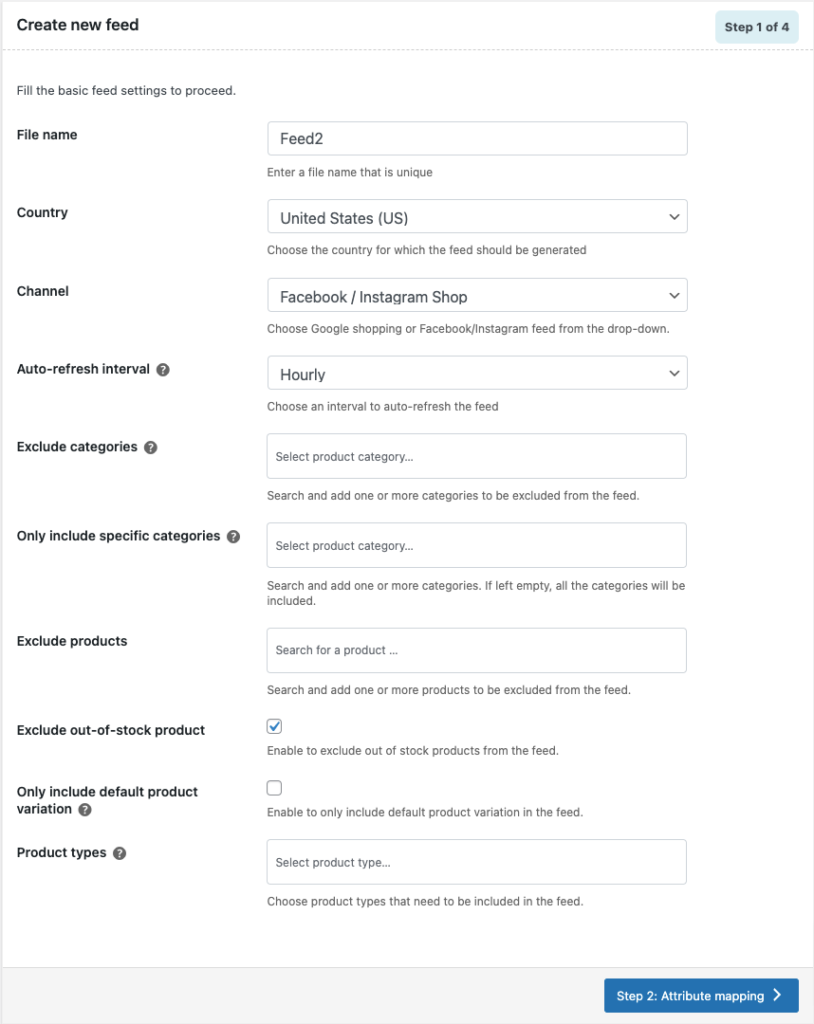
繼續下一步。
第 2 步:映射 Facebook 屬性
現在您必須將 WooCommerce 產品字段映射到 Facebook 屬性。 該插件會自動為您映射相關字段。 如果您需要高級屬性映射,您可以使用下拉菜單手動映射字段。
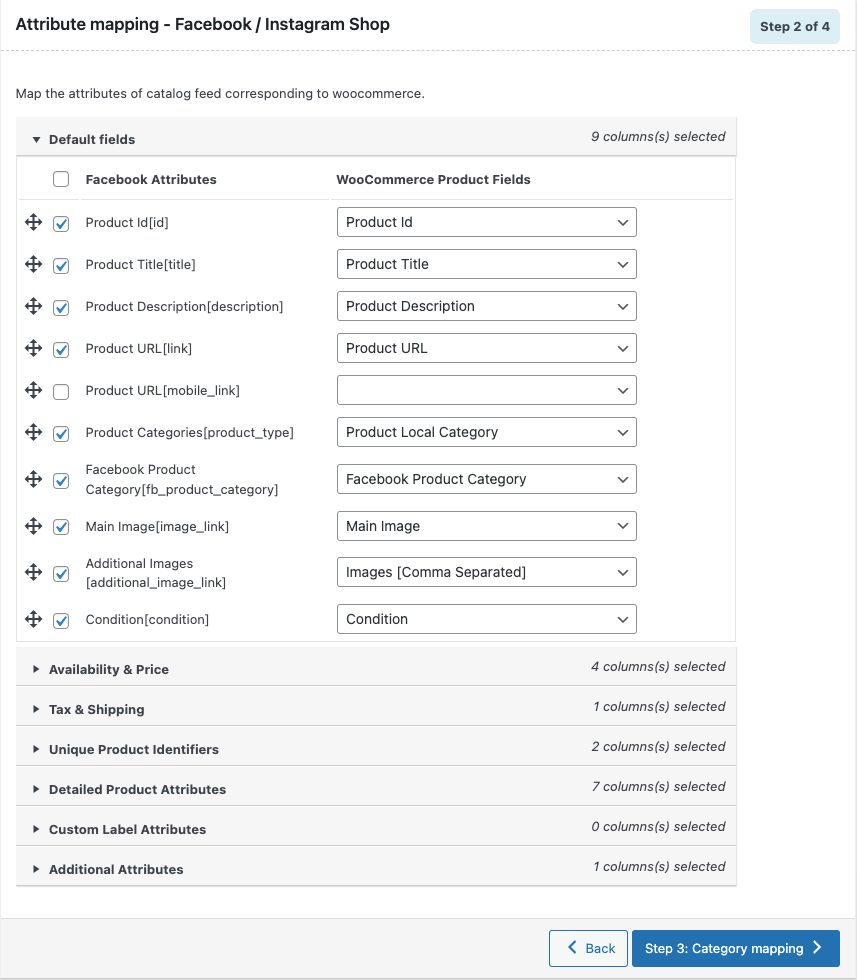
繼續下一步。
第 3 步:將 WooCommerce 類別映射到 Facebook 類別
在這裡,您必須將 WooCommerce 產品類別與 Facebook 類別進行映射。
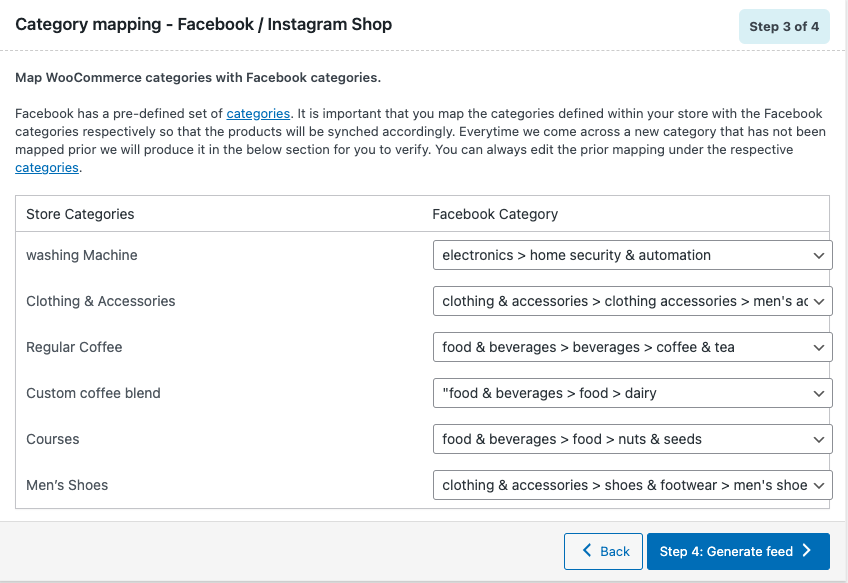
使用下拉列表可以輕鬆地將商店類別與 Facebook 的預定義類別集對應起來。

此步驟很重要,因為它可以更好地在 Facebook 目錄中顯示您的商店產品。
映射類別後,繼續下一步。
第 4 步:生成提要
選擇用於生成 WooCommerce 產品提要的批次計數。
然後設置分隔符以分隔提要文件中的列。
單擊生成以生成 WooCommerce Facebook 產品提要。
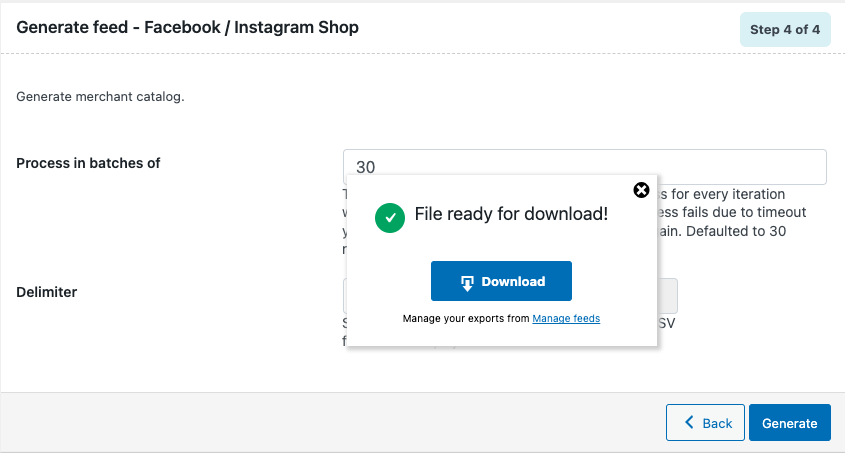
現在您已成功生成 WooCommerce Facebook 產品提要。 讓我們看看如何在 Facebook Business Manager 上設置 Facebook 產品源。
如何在 Facebook 商店上設置 WooCommerce Facebook 產品提要?
按照以下步驟為 WooCommerce 產品設置 Facebook 商店。
第 1 步:登錄 Facebook 企業帳戶
首先,登錄您的 Facebook 企業帳戶。
然後導航到左側儀表板上的Commerce選項卡。
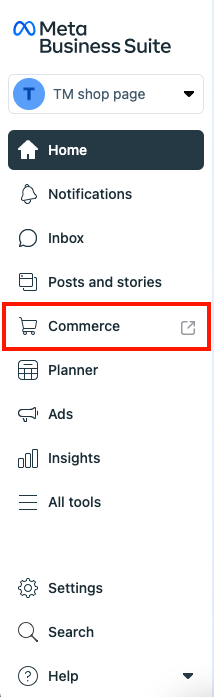
這會將您帶到 Facebook Commerce Manager 頁面。 現在,在左側儀表板的目錄選項卡下選擇數據源。
然後單擊添加新提要為 Facebook 商店添加新產品提要。
第 2 步:開始使用 Facebook 提要
為“您準備好上傳電子表格或文件了嗎?”選擇是選項。
單擊“下一步”繼續下一步。
第 3 步:選擇上傳文件的方式
在此處選擇使用 URL選項。
現在,我們需要復制 WooCommerce Facebook 產品提要 URL。
從您的 WordPress 儀表板轉到WebToffee 產品提要>管理提要。
單擊複製 URL以復制產品 Feed URL。
現在返回到 Meta Business Suite 頁面。
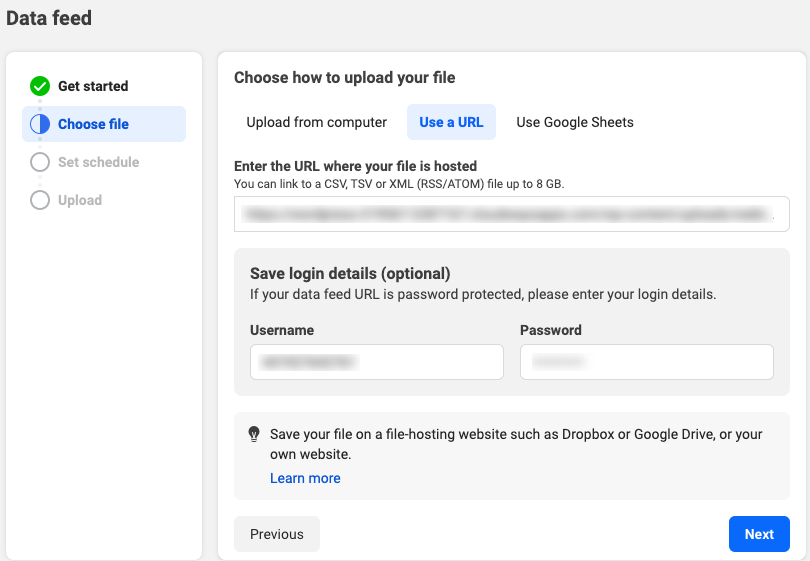
將 URL 粘貼到相應的字段中,然後單擊下一步繼續。
第 4 步:安排數據提要更新
選擇一個時間間隔以自動更新產品數據提要。
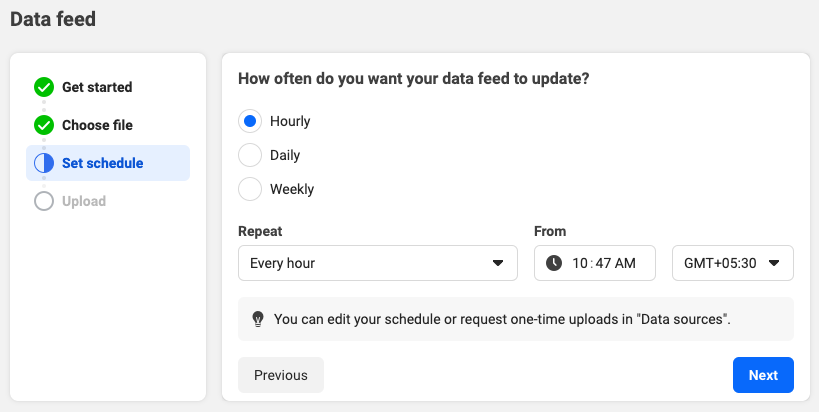
繼續下一步。
第 5 步:確認 Feed 設置並上傳
從這裡確認提要設置。 如果要進行更改,請單擊相應步驟上的筆圖標。
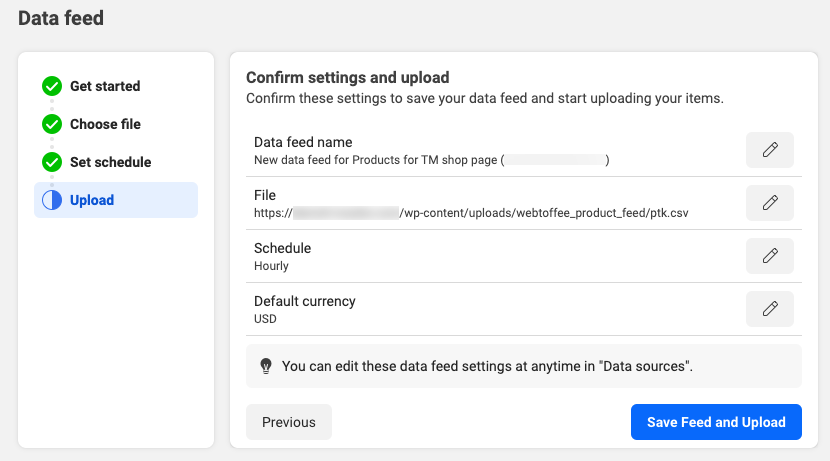
單擊保存提要並上傳。
現在,您已經使用 WooCommerce Facebook 產品提要成功地將 WooCommerce 產品同步到 Facebook 商店。
以下是您在 Facebook 目錄中的商店產品概覽。
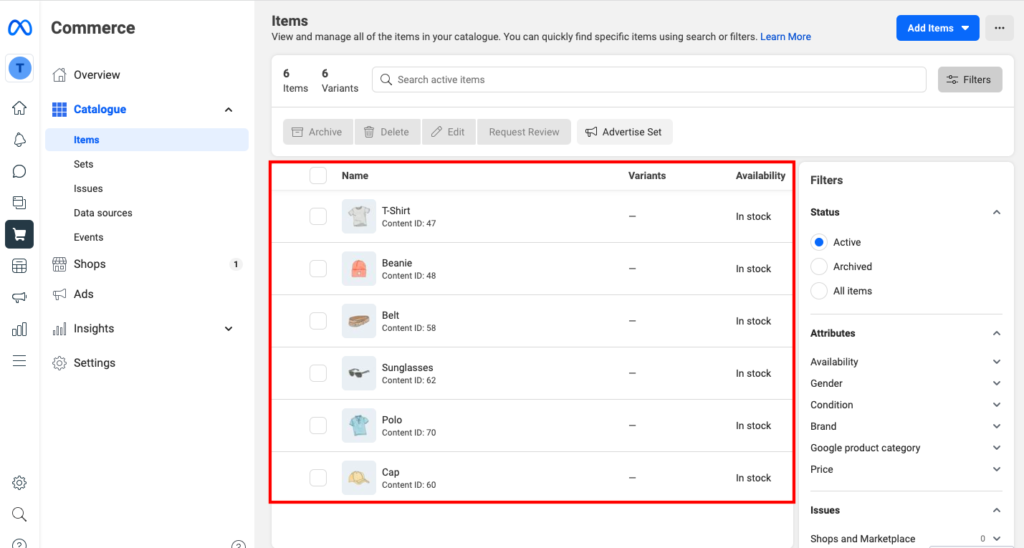
最後的話
WooCommerce Facebook Product Feeds 可讓您將商店產品集成到 Facebook 商店中。 Facebook Shops 可以真正改變中小型企業的遊戲規則,因為它允許店主在他們的 Facebook 業務頁面和 Instagram 帳戶上推廣他們的產品。
通過為 WooCommerce 設置 Facebook 商店,您可以讓潛在客戶更輕鬆地聯繫到您。 在線購物者對 Facebook 非常熟悉,因此 Facebook Shops 對他們來說是本地化的。 它還具有使用 Messenger 和評論框進行實時交互的優勢。
本文的目的是向您介紹 WooCommerce Facebook 產品提要。 如果您覺得這有幫助,請在評論中告訴我們。
